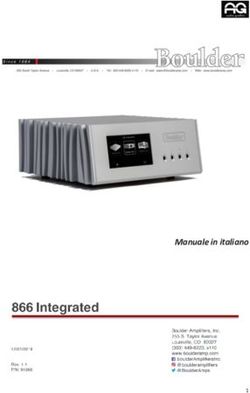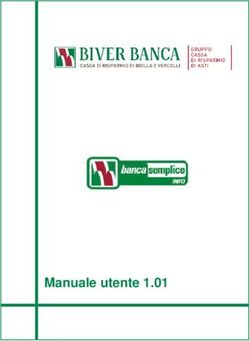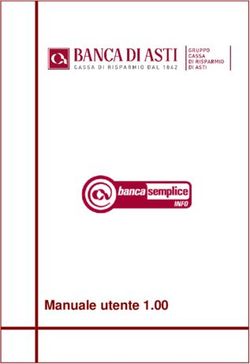Riferimento dei plug-in - Steinberg.help
←
→
Trascrizione del contenuto della pagina
Se il tuo browser non visualizza correttamente la pagina, ti preghiamo di leggere il contenuto della pagina quaggiù
Cristina Bachmann, Heiko Bischoff, Lillie Harris, Christina Kaboth, Insa Mingers, Matthias Obrecht, Sabine Pfeifer, Benjamin Schütte, Marita Sladek Il presente PDF offre un accesso facilitato per utenti portatori di handicap visivi. Si noti che a causa della complessità del documento e dell’elevato numero di immagini in esso presenti non è stato possibile includere delle descrizioni testuali delle stesse. Le informazioni contenute in questo manuale sono soggette a variazioni senza preavviso e non rappresentano un obbligo da parte di Steinberg Media Technologies GmbH. Il software descritto in questo manuale è soggetto ad un Contratto di Licenza e non può essere copiato su altri supporti multimediali, tranne quelli specificamente consentiti dal Contratto di Licenza. Nessuna parte di questa pubblicazione può essere copiata, riprodotta o in altro modo trasmessa o registrata, per qualsiasi motivo, senza un consenso scritto da parte di Steinberg Media Technologies GmbH. I licenziatari registrati del prodotto descritto di seguito, hanno diritto a stampare una copia del presente documento per uso personale. Tutti i nomi dei prodotti e delle case costruttrici sono marchi registrati (™ o ®) dei rispettivi proprietari. Per maggiori informazioni, visitare il sito web www.steinberg.net/trademarks. © Steinberg Media Technologies GmbH, 2020. Tutti i diritti riservati. Cubase LE_10.5.20_it-IT_2020-05-26
Indice
4 Gli effetti plug-in inclusi
4 Plug-in di delay
5 Plug-in di distorsione
9 Plug-in di dinamica
14 Plug-in di equalizzazione
14 Plug-in di filtro
18 Plug-in di modulazione
28 Plug-in di riverbero
29 Plug-in di utility (Tools)
32 I VST instrument inclusi
32 Groove Agent SE
32 HALion Sonic SE
33 Indice analitico
3
Cubase LE 10.5.20Gli effetti plug-in inclusi
Gli effetti plug-in inclusi sono organizzati in base alle relative categorie di appartenenza.
Plug-in di delay
MonoDelay
Si tratta di un effetto delay mono. La linea di delay utilizza delle impostazioni sia basate sul
tempo, che definibili liberamente dall’utente.
Lo Filter
Agisce sul feedback del loop del segnale dell’effetto e consente di attenuare le basse
frequenze. Il pulsante sotto la manopola attiva/disattiva il filtro.
Hi Filter
Agisce sul feedback del loop del segnale dell’effetto e consente di attenuare (roll-off)
le alte frequenze. Il pulsante sotto la manopola attiva/disattiva il filtro.
Delay
Imposta il tempo del delay in millisecondi.
Sync
Attiva/disattiva la sincronizzazione al tempo.
Feedback
Definisce la quantità di segnale che viene rimandata all’ingresso del delay. Maggiore
è questo valore, più elevato sarà il numero di ripetizioni.
Mix
Consente di regolare il bilanciamento del livello tra il segnale originale (dry) e il
segnale processato (wet). Se l’effetto viene utilizzato in mandata, impostare questo
parametro sul valore massimo dato che tramite il livello della mandata è possibile
controllare il bilanciamento del segnale originale/processato.
4
Cubase LE 10.5.20Gli effetti plug-in inclusi
Plug-in di distorsione
Plug-in di distorsione
AmpSimulator
AmpSimulator è un effetto di distorsione che emula il suono di varie combinazioni di
amplificatori per chitarra e cabinet di diverso genere. È disponibile un’ampia selezione di
amplificatori e modelli di cabinet.
Select Amplifier Model
Questo menu a tendina consente di selezionare un modello di amplificatore. È
possibile bypassare questa sezione selezionando No Amp.
Drive
Regola la quantità di overdrive dell’amplificatore.
Bass
Controllo di tono per le basse frequenze.
Mid
Controllo di tono per le medie frequenze.
Treble
Controllo di tono per le alte frequenze.
Presence
Enfatizza o smorza le alte frequenze.
Volume
Regola il livello in uscita generale.
Select Cabinet Model
Questo menu a tendina consente di selezionare un modello di cabinet. É possibile
bypassare questa sezione selezionando No Speaker.
Damping Low/High
Questi controlli consentono di modellare il suono del cabinet selezionato.
BitCrusher
Se si sta lavorando con dei suoni lo-fi, BitCrusher è l’effetto giusto da utilizzare. Questo plug-in
offre la possibilità di decimare e troncare il segnale audio in ingresso applicando una riduzione di
bit, in modo da ottenere un suono rumoroso e distorto. Ad esempio è possibile far suonare un
segnale audio a 24-bit come un segnale a 8 o 4-bit, oppure anche renderlo completamente
confuso e irriconoscibile.
5
Cubase LE 10.5.20Gli effetti plug-in inclusi
Plug-in di distorsione
Mode
Consente di selezionare una delle quattro modalità operative disponibili. In ciascuna
di queste modalità l’effetto suona in maniera differente. Le modalità I e III sono più
sporche e rumorose, mentre le modalità II e IV sono più tenui e sottili.
Mix
Consente di regolare il bilanciamento del livello tra il segnale originale (dry) e il
segnale processato (wet).
Sample Divider
Definisce in che misura i campioni audio vengono decimati. Al valore massimo
vengono eliminate quasi tutte le informazioni che descrivono il segnale audio
originale, trasformando il suono in un rumore irriconoscibile.
Depth (da 0 a 24 bit)
Definisce la risoluzione in bit. Con un valore pari a 24 si ottiene la massima qualità
audio, mentre il valore 1 crea principalmente del rumore.
Output
Imposta il livello in uscita.
DaTube
L’effetto DaTube emula il caratteristico suono caldo e ricco di un amplificatore a valvole.
6
Cubase LE 10.5.20Gli effetti plug-in inclusi
Plug-in di distorsione
Mix
Consente di regolare il bilanciamento del livello tra il segnale originale (dry) e il
segnale processato (wet).
Drive
Regola il pre-gain dell’amplificatore. Usare valori più elevati per ottenere un suono di
tipo overdrive al limite della distorsione.
Output
Imposta il livello in uscita.
Distortion
L’effetto Distortion aggiunge un suono crunch alle proprie tracce.
Boost
Aumenta la quantità di distorsione.
Oversampling
Attiva/disattiva l’oversampling. La funzione di oversampling consente di ottenere un
numero minore di artefatti sonori con distorsioni elevate.
NOTA
Se questo parametro è attivato, l’effetto richiede una potenza di processamento
maggiore.
Mix
Consente di regolare il bilanciamento del livello tra il segnale originale (dry) e il
segnale processato (wet).
Tone
Modifica le caratteristiche tonali del segnale in uscita.
7
Cubase LE 10.5.20Gli effetti plug-in inclusi
Plug-in di distorsione
Feedback
Rimanda indietro parte del segnale in uscita all’ingresso dell’effetto. Valori elevati
causano l’aumento dell’effetto di distorsione.
Spatial
Modifica le caratteristiche della distorsione dei canali sinistro e destro, creando così
un effetto stereo.
Output
Imposta il livello in uscita.
Grungelizer
Grungelizer aggiunge del rumore statico alle registrazioni, creando un effetto simile a quello
generato dalla cattiva ricezione di una radio o da una registrazione su vinile molto rovinata o
consumata.
Noise
Regola la quantità di rumore statico che viene aggiunto.
Crackle
Aggiunge dei crepitii per simulare il suono dei vecchi vinili. L’interruttore per la
regolazione della velocità consente di impostare la velocità virtuale della
registrazione in RPM (rivoluzioni al minuto).
Distort
Aggiunge una distorsione.
EQ
Taglia le basse frequenze e crea un suono lo-fi particolarmente cupo.
AC
Emula un ronzio basso e costante tipico della corrente alternata. L’interruttore per la
regolazione della frequenza consente di impostare la frequenza della corrente
alternata (50 o 60 Hz), e quindi l’altezza del ronzio.
Mix
Regola la quantità complessiva di effetto.
8
Cubase LE 10.5.20Gli effetti plug-in inclusi
Plug-in di dinamica
Plug-in di dinamica
MIDI Gate
Questo plug-in applica un gate ai segnali audio. Il gate viene attivato dalle note MIDI.
Gli effetti di gate consentono sostanzialmente di silenziare i segnali audio che si trovano al di
sotto di un determinato livello di soglia. Se un segnale supera il livello impostato, il gate si apre in
modo da lasciarlo passare. I segnali al di sotto di questo livello vengono silenziati. Il plug-in MIDI
Gate non viene però attivato da dei livelli soglia, ma dalle note MIDI. Di conseguenza, questo
plug-in necessita sia di dati audio che di dati MIDI per operare.
Attack (da 0 a 500 ms)
Definisce il tempo dopo il quale il gate si apre quando viene attivato.
Hold
Determina per quanto tempo il gate rimane aperto dopo un messaggio di note-on o
note-off. Vengono tenute in considerazione le impostazioni del parametro Hold
Mode.
Release (da 0 a 3000 ms)
Definisce il tempo dopo il quale si chiude il gate dopo il tempo di tenuta impostato
tramite il parametro Hold.
Note To Attack
Determina in quale misura i valori di velocity delle note MIDI influiscono sul tempo di
attacco. Maggiore è il valore, più il tempo di attacco aumenta con valori di velocity
elevati. Valori negativi danno tempi di attacco brevi, con elevati valori di velocity. Se
non si intende utilizzare questo parametro, impostarlo alla posizione 0.
Note To Release
Determina in quale misura i valori di velocity delle note MIDI influiscono sul tempo di
rilascio. Maggiore è il valore, più il tempo di rilascio aumenterà. Se non si intende
utilizzare questo parametro, impostarlo alla posizione 0.
Velocity To VCA
Controlla in quale misura i valori di velocity delle note MIDI determinano il volume di
uscita. A un valore pari a 127, il volume viene interamente controllato dai valori di
velocity, mentre a 0 le velocity non avranno alcun effetto sul volume.
Hold Mode
Imposta la modalità Hold Mode.
9
Cubase LE 10.5.20Gli effetti plug-in inclusi
Plug-in di dinamica
● In modalità Note On, il gate rimane aperto solamente per il tempo impostato
con i parametri Hold e Release, indipendentemente dalla lunghezza della nota
MIDI che lo ha attivato.
● In modalità Note Off, il gate rimane aperto per tutto il tempo in cui le note
MIDI vengono suonate. I parametri Hold e Release vengono applicati una
volta che è stato ricevuto un segnale note-off.
Configurazione del plug-in MIDI Gate
Per poter utilizzare MIDI Gate sul proprio materiale audio, sono necessarie una traccia audio e
una traccia MIDI.
PROCEDIMENTO
1. Selezionare la traccia audio alla quale si desidera applicare MIDI Gate.
Si può utilizzare sia materiale audio registrato o audio in tempo reale proveniente da una
qualsiasi traccia audio.
2. Selezionare MIDI Gate come effetto in insert per la traccia audio.
3. Selezionare una traccia MIDI per controllare l’effetto MIDI Gate.
È possibile suonare le note su una tastiera MIDI collegata o utilizzare delle note MIDI
registrate.
4. Aprire il menu a tendina Assegnazione uscita relativo alla traccia MIDI e selezionare MIDI
Gate.
Applicazione del plug-in MIDI Gate
PREREQUISITI
Configurare in maniera adeguata il plug-in.
Le modalità di applicazione di MIDI Gate dipendono dal fatto che si stia utilizzando materiale
MIDI in tempo reale o registrato. Per gli scopi di questo manuale, si presuppone che si stia
impiegando materiale audio registrato e si stia riproducendo il MIDI in tempo reale.
PROCEDIMENTO
1. Se si utilizza del materiale MIDI in tempo reale per attivare il plug-in, assicurarsi che sia
selezionata una traccia MIDI.
2. Avviare la riproduzione.
3. Se si utilizza del materiale MIDI in tempo reale, suonare qualche nota sulla propria
tastiera.
RISULTATO
Le note MIDI attivano il Gate. Il plug-in applica un gate ai segnali audio.
LINK CORRELATI
Configurazione del plug-in MIDI Gate a pag. 10
VSTDynamics
VSTDynamics è un processore di dinamica molto avanzato. Questo plug-in combina tre effetti
separati (Gate, Compressor e Limiter) che coprono un’ampia gamma di funzioni di
processamento della dinamica.
10
Cubase LE 10.5.20Gli effetti plug-in inclusi
Plug-in di dinamica
La finestra del plug-in è divisa in tre sezioni, ciascuna contenente controlli e indicatori dedicati
per ciascun effetto. Per attivare i singoli effetti, utilizzare i pulsanti Gate, Compressor e Limiter.
É possibile scegliere tra tre diverse opzioni di assegnazione utilizzando il pulsante Module
Configurator.
Gate
L’applicazione di un gate o di un noise gate è un metodo di processamento dinamico che silenzia
i segnali audio che si trovano al di sotto di una soglia impostata. Non appena il livello del segnale
supera il valore soglia, il gate si apre per lasciar passare il segnale. L’input di attivazione del Gate
può essere filtrato anche tramite un segnale side-chain interno.
Sono disponibili i seguenti parametri:
Indicatore del livello in ingresso (IN)
Visualizza il livello del segnale in ingresso.
Attack (da 0,1 a 100 ms)
Determina la rapidità con la quale il compressore risponde ai segnali che superano la
soglia impostata. Se il tempo di attacco è lungo, un’ampia porzione della prima parte
del segnale passerà oltre senza essere processata.
Threshold
Determina il livello al quale il gate si attiva. Livelli del segnale al di sopra del valore
soglia definito causano l’apertura del gate mentre livelli al di sotto di questo valore
ne causano la chiusura.
LED State
Indica se il gate è aperto (LED di colore verde), chiuso (LED di colore rosso) o in uno
stato intermedio (LED di colore giallo).
Release (da 10 a 1.000 ms o modalità Auto)
Definisce il tempo dopo il quale si chiude il gate dopo il tempo di tenuta impostato
tramite il parametro Hold. Se il pulsante Auto Release è attivato, il plug-in individua
automaticamente un’impostazione di release ottimale per il materiale audio
considerato.
11
Cubase LE 10.5.20Gli effetti plug-in inclusi
Plug-in di dinamica
Hold (da 0 a 2.000 ms)
Determina quanto a lungo il gate rimane aperto dopo che il segnale scende al di
sotto del livello di soglia.
Range
Regola l’attenuazione del gate quando è chiuso. Se il parametro Range è impostato a
meno infinito , il gate è completamente chiuso. Più alto è il valore, maggiore sarà
il livello del segnale che passa attraverso il gate chiuso.
Side-Chain
Attiva il filtro side-chain interno. Il segnale in ingresso può quindi essere modellato in
base ai parametri di filtro. Il side-chain interno è utile per regolare il modo in cui
opera il gate.
Filter Type (Low-Pass/Band-Pass/High-Pass)
Se la funzione Side-Chain è attivata, questi pulsanti consentono di impostare il tipo
di filtro su Low-Pass (passa-basso), Band-Pass (passa-banda) o High-Pass (passa-alto).
Center (da 50 a 20.000 Hz)
Se la funzione Side-Chain è attivata, questa opzione definisce la frequenza centrale
del filtro.
Q-Factor
Se la funzione Side-Chain è attivata, questa opzione imposta la risonanza o
l’ampiezza del filtro.
Monitor
Consente di monitorare il segnale filtrato.
Compressor
Il plug-in Compressor riduce l’intervallo dinamico dell’audio, rendendo più potenti i suoni più
deboli o rendendo più deboli i suoni più potenti, oppure eseguendo entrambe le operazioni.
Questo plug-in dispone di un display separato che illustra a livello grafico la curva di
compressione modellata in base alle proprie impostazioni.
Indicatore del livello in ingresso (IN)
Visualizza il livello del segnale in ingresso.
Display grafico
Visualizza le impostazioni dei parametri Threshold e Ratio e consente di regolarli
trascinando le rispettive maniglie.
Indicatore Gain Reduction (GR)
Consente di visualizzare l’entità di riduzione del guadagno.
Threshold (da -60 a 0 dB)
Determina il livello al quale il compressore entra in funzione. Vengono processati
solamente i livelli del segnale al di sopra del valore soglia impostato.
Ratio
Determina la quantità di gain reduction (riduzione del guadagno) applicata ai segnali
oltre la soglia impostata. Un valore di 3:1 significa ad esempio che per ogni aumento
di 3 dB del livello in ingresso, il livello in uscita aumenta di 1 dB.
Make-up (da 0 a 24 dB o modalità Auto)
Compensa le perdite di guadagno in uscita causate dalla compressione. Se l’opzione
Auto Make-Up Gain è attivata, l’uscita viene automaticamente regolata per
compensare le perdite di guadagno.
12
Cubase LE 10.5.20Gli effetti plug-in inclusi
Plug-in di dinamica
Attack (da 0,1 a 100 ms)
Determina la rapidità con la quale il compressore risponde ai segnali che superano la
soglia impostata. Se il tempo di attacco è lungo, un’ampia porzione della prima parte
del segnale (attacco) passerà oltre non processata.
Release (da 10 a 1.000 ms o modalità Auto)
Consente di determinare il tempo impiegato dal guadagno per ritornare al suo livello
originale quando il segnale scende al di sotto della soglia. Se il pulsante Auto
Release è attivato, il plug-in individua automaticamente un’impostazione di release
ottimale per il materiale audio considerato.
Limiter
Un limiter garantisce che il livello in uscita non superi mai un determinato valore soglia, per
evitare che si generi il clipping negli effetti che seguono nella catena. I limiter convenzionali di
solito necessitano di una configurazione molto accurata dei parametri di attacco e rilascio, per
prevenire che il livello in uscita superi il livello di soglia impostato. Il plug-in Limiter regola e
ottimizza automaticamente questi parametri, in base al materiale audio.
Indicatore del livello in ingresso (IN)
Visualizza il livello del segnale in ingresso.
Indicatore Gain Reduction (GR)
Consente di visualizzare l’entità di riduzione del guadagno.
Soft Clip
Se questo pulsante è attivato, il segnale viene limitato quando supera il valore di -6
dB. Allo stesso tempo, vengono generati degli armonici che aggiungono il calore
tipico delle apparecchiature a valvole al materiale audio.
Output
Imposta il livello massimo in uscita.
Release (da 10 a 1.000 ms o modalità Auto)
Consente di impostare il tempo dopo il quale il guadagno ritorna al suo livello
originale. Se il pulsante Auto Release è attivato, il plug-in individua
automaticamente un’impostazione di release ottimale per il materiale audio
considerato.
Sezione Output
Indicatore del livello in uscita
Visualizza il livello del segnale in uscita.
Module Configurator
Modifica il flusso del segnale cambiando l’ordine dei tre effetti. Invertendo l’ordine
degli effetti si possono ottenere risultati differenti; le configurazioni di assegnazione
disponibili consentono inoltre di trovare rapidamente la configurazione che meglio si
adatta a una determinata situazione. Fare clic su Module Configurator per alternare
le seguenti configurazioni di assegnazione:
● G-C-L (Gate-Compressor-Limiter)
● C-L-G (Compressor-Limiter-Gate)
● C-G-L (Compressor-Gate-Limiter)
13
Cubase LE 10.5.20Gli effetti plug-in inclusi
Plug-in di equalizzazione
Plug-in di equalizzazione
DJ-EQ
DJ-EQ è un equalizzatore parametrico a 3 bande di semplice utilizzo, simile agli equalizzatori
presenti sui classici mixer da DJ. Questo plug-in è stato progettato per apportare delle rapide
regolazioni al suono.
Display grafico
Consente di impostare l’entità di enfatizzazione o attenuazione per le basse, medie o
alte frequenze mediante trascinamento.
● Per regolare il guadagno delle basse, medie o alte frequenze, fare clic sulla
maniglia della banda corrispondente ed eseguire un trascinamento.
● Per regolare il guadagno con un livello di precisione maggiore, premere Shift
ed eseguire un trascinamento.
● Per impostare un parametro sul valore zero, premere Ctrl/Cmd e cliccarci
sopra.
Low Frequency Gain/Mid Frequency Gain/High Frequency Gain
Impostano l’entità di attenuazione o enfatizzazione per le basse, medie o alte
frequenze.
Cut Low Frequencies/Cut Mid Frequencies/Cut High Frequencies
Consentono di tagliare le basse, medie e alte frequenze.
Indicatore del livello in uscita
Visualizza il livello del segnale in uscita.
Plug-in di filtro
DualFilter
Il plug-in DualFilter filtra specifiche frequenze e consente il passaggio delle altre.
14
Cubase LE 10.5.20Gli effetti plug-in inclusi
Plug-in di filtro
Position
Imposta la frequenza di cutoff del filtro. Se si imposta su un valore negativo, il
DualFilter funziona come un filtro passa-basso. Valori positivi fanno invece in modo
che il DualFilter agisca da filtro passa-alto.
Resonance
Regola la caratteristica sonora del filtro. Con valori elevati, viene prodotto un suono
squillante.
StepFilter
StepFilter è un filtro multimodale controllato dai pattern, in grado di creare effetti di filtro ritmici
e pulsanti. È anche possibile attivare gli step dei pattern in maniera individuale via MIDI.
Operazioni generali
StepFilter è in grado di generare simultaneamente due pattern da 16 step per i parametri di
cutoff e di risonanza del filtro, sincronizzati al tempo del sequencer.
L’asse orizzontale visualizza gli step dei pattern da 1 a 16, da sinistra verso destra mentre l’asse
verticale determina la frequenza di cutoff (relativa) del filtro e le impostazioni di risonanza. Più in
15
Cubase LE 10.5.20Gli effetti plug-in inclusi
Plug-in di filtro
alto nell’asse verticale viene inserito il valore di uno step, maggiore sarà la frequenza di cutoff
relativa del filtro o l’impostazione di risonanza del filtro.
Avviando la riproduzione e modificando i pattern per i parametri di cutoff e di risonanza, è
possibile ascoltare in che modo i pattern di filtro agiscono sulla sorgente sonora collegata a
StepFilter.
Se il parametro Sync è disattivato, StepFilter consente di attivare gli step dei pattern in maniera
individuale attraverso le note MIDI.
Impostazione dei valori degli step
● Per inserire uno step, fare clic nella finestra della griglia dei pattern.
● I singoli step possono essere trascinati verso l’alto o il basso lungo l’asse verticale, oppure
possono essere impostati direttamente facendo clic in un box della griglia vuoto. Facendo
clic e trascinando verso sinistra o destra, gli step consecutivi verranno impostati alla
posizione del puntatore.
● Per modificare il valore per uno step, trascinarlo verso l’alto o verso il basso.
● Per disegnare una curva, fare clic e trascinamento nel display.
Selezione di nuovi pattern
● I pattern vengono salvati col progetto; possono essere salvati internamente fino a un
massimo di 8 diversi pattern di cutoff e risonanza. Entrambe le impostazioni di cutoff e
risonanza vengono salvate insieme negli 8 slot dei pattern.
● Utilizzare gli slot dei Pattern per selezionare un nuovo pattern. I nuovi pattern vengono
tutti impostati sullo stesso valore predefinito.
Parametri di StepFilter
Filter Type
Imposta il tipo di filtro. Sono disponibili un filtro passa-basso, un filtro passa-banda e
un filtro passa-alto.
Modalità di filtro
Consente di scegliere tra due modalità di filtro. La modalità Classic è compatibile con
le versioni precedenti di questo plug-in. La modalità Modern offre un parametro
Hard Clip supplementare.
Mix
Consente di regolare il bilanciamento del livello tra il segnale originale (dry) e il
segnale processato (wet).
Base Cutoff
Definisce la frequenza di cutoff di base del filtro. I valori impostati nella griglia Cutoff
sono relativi al valore Base Cutoff.
Base Resonance
Definisce la risonanza di base del filtro. I valori impostati nella griglia Resonance
sono relativi al valore Base Resonance.
NOTA
Valori di Base Resonance molto elevati possono produrre dei marcati effetti
squillanti a determinate frequenze.
16
Cubase LE 10.5.20Gli effetti plug-in inclusi
Plug-in di filtro
Rate
Se la funzione Sync è attivata, il parametro Rate consente di specificare il valore nota
di base per la sincronizzazione del pattern di riproduzione al tempo dell’applicazione
host (da 1/1 a 1/32, lineare, terzinato, o col punto).
Se la funzione Sync è disattivata, è possibile attivare gli step del pattern in maniera
individuale via MIDI.
Hard Clip
Aggiunge un’elevata quantità di armoniche e distorsione ad alta frequenza al
segnale. Questo parametro è disponibile solamente in modalità Modern.
Glide
Applica un passaggio progressivo tra i diversi step dei pattern, facendo in modo che
tra un valore e l’altro vi sia una transizione più uniforme.
Output
Imposta il livello in uscita.
LINK CORRELATI
Creazione di variazioni per i pattern di StepFilter a pag. 17
Controllo di StepFilter via MIDI a pag. 17
Creazione di variazioni per i pattern di StepFilter
All’interno di StepFilter, è possibile copiare un pattern in un altro slot. Questa funzionalità è utile
per creare delle variazioni su un determinato pattern del plug-in.
PROCEDIMENTO
1. Selezionare il pattern che si desidera copiare.
2. Fare clic sul pulsante Copy.
3. Selezionare un altro slot.
4. Fare clic sul pulsante Paste.
RISULTATO
Il pattern viene copiato nel nuovo slot e potrà ora essere modificato per creare delle variazioni.
Controllo di StepFilter via MIDI
StepFilter consente di attivare i singoli step in maniera individuale attraverso le note MIDI.
PREREQUISITI
● Il proprio progetto contiene una traccia MIDI assegnata all’ingresso MIDI di una traccia
che utilizza StepFilter come plug-in in insert.
● In StepFilter, il parametro Sync è disattivato.
PROCEDIMENTO
● Eseguire una delle seguenti operazioni:
● Utilizzare la nota C0 per aumentare di uno il numero di step.
● Utilizzare le note da C1 a D#2 per attivare direttamente gli step da 1 a 16.
17
Cubase LE 10.5.20Gli effetti plug-in inclusi
Plug-in di modulazione
Plug-in di modulazione
AutoPan
Questo effetto auto-pan offre vari parametri per la modulazione della posizione stereo sinistra/
destra. É possibile utilizzare i preset esistenti oppure creare delle curve indipendenti per la forma
d’onda di modulazione. Il plug-in AutoPan consente inoltre di creare degli effetti di chopping
collegando la modulazione dei canali sinistro e destro.
NOTA
L’effetto panning di questo plug-in agisce solamente sulle tracce stereo.
Display delle forme d’onda
Visualizza l’aspetto della forma d’onda di modulazione e consente di regolarla
manualmente. Per disegnare una curva, fare clic su un nodo e muovere il mouse. Per
tracciare una linea retta, fare Shift-clic su un nodo e muovere il mouse.
Pulsanti preset delle forme d’onda
Questi pulsanti consentono di selezionare una serie di preset per la forma d’onda di
modulazione.
● L’opzione Sine crea un passaggio omogeneo.
● L’opzione Triangle crea una rampa, cioè un movimento lineare che va da
completamente a destra a completamente a sinistra e ritorno.
● L’opzione Square crea un salto immediato fino a completamente a destra, poi
completamente a sinistra, per poi ritornare al centro.
● L’opzione Random One Shot crea una curva casuale. Fare ancora clic su
questo pulsante per creare una nuova curva casuale.
● L’opzione Random Continuous crea automaticamente una nuova curva
casuale dopo ciascun periodo.
18
Cubase LE 10.5.20Gli effetti plug-in inclusi
Plug-in di modulazione
Phase
Imposta la compensazione per il punto iniziale della curva. Se si utilizzano più plug-in
di AutoPan su tracce differenti, l’utilizzo di diverse impostazioni di compensazione
per ciascuna traccia consente di ottenere un suono più naturale nel suo complesso.
Factor
Se è attivata l’opzione Sync, questo parametro moltiplica del valore selezionato il
sync rate. Ciò consente di creare dei movimenti estremamente lenti nel panorama.
Rate
Imposta la velocità di auto-pan e visualizza il movimento nel panorama stereo. Se
l’opzione Sync è disattivata, la velocità viene impostata in Hertz. Se l’opzione Sync è
attivata, è possibile impostare la velocità in valori di tempo.
Sync
Attiva/disattiva la sincronizzazione al tempo.
Link
Se questo pulsante è attivato, i canali sinistro e destro vengono modulati
simultaneamente. Si ottiene in questo modo un effetto chopping al posto dell’auto-
panning.
In questa modalità, il parametro Width imposta l’intensità della modulazione del
volume.
Width
Imposta l’entità della deviazione ai lati sinistro e destro del panorama stereo. Se è
attivata l’opzione Link, questo parametro imposta l’intensità della modulazione del
volume.
Smooth
Consente di rendere più omogenea la transizione tra i singoli step della curva del
panorama.
Chopper
L’effetto Chopper consente di creare un tremolo, con o senza un effetto di panning aggiuntivo.
Pulsanti delle forme d’onda
Consentono di selezionare la forma d’onda di modulazione.
19
Cubase LE 10.5.20Gli effetti plug-in inclusi
Plug-in di modulazione
Depth
Regola l’intensità dell’effetto. Questo valore può essere impostato anche facendo clic
e trascinamento nel display grafico.
Sync
Attiva/disattiva la sincronizzazione al tempo.
Speed
Se il pulsante sync è attivato, viene qui specificato il valore nota di base per la
sincronizzazione dell’effetto (da 1/1 a 1/32, lineare, terzinato, o col punto).
Se è disattivato, la velocità del tremolo può essere impostata liberamente mediante
la manopola Speed.
Mono
Se questa opzione è attivata, Chopper funziona solamente come un effetto tremolo.
Se è disattivata, le forme d’onda della modulazione dei canali sinistro e destro
vengono spostate di fase, creando così un effetto di panning aggiuntivo.
Mix
Consente di regolare il bilanciamento del livello tra il segnale originale (dry) e il
segnale processato (wet). Se l’effetto viene utilizzato in mandata, impostare questo
parametro sul valore massimo dato che tramite il livello della mandata è possibile
controllare il bilanciamento del segnale originale/processato.
Chorus
Si tratta di un effetto chorus a fase singola, che agisce raddoppiando l’audio che viene inviato al
plug-in con una versione lievemente desintonizzata.
Delay
Agisce sull’intervallo di frequenze della modulazione, modificando il tempo di delay
iniziale.
Width
Determina la profondità dell’effetto chorus. Valori elevati producono un effetto più
pronunciato.
Spatial
Determina l’ampiezza stereo dell’effetto. Ruotare la manopola in senso orario per
ottenere un effetto stereo più ampio.
Mix
Consente di regolare il bilanciamento del livello tra il segnale originale (dry) e il
segnale processato (wet). Se l’effetto viene utilizzato in mandata, impostare questo
parametro sul valore massimo dato che tramite il livello della mandata è possibile
controllare il bilanciamento del segnale originale/processato.
20
Cubase LE 10.5.20Gli effetti plug-in inclusi
Plug-in di modulazione
Rate
Se la funzione Sync è attivata, il parametro Rate consente di specificare il valore nota
di base per la sincronizzazione della modulazione al tempo dell’applicazione host (da
1/1 a 1/32, lineare, terzinato, o col punto).
Se la funzione Sync è disattivata, è possibile impostare liberamente la velocità dello
sweep utilizzando il quadrante Rate.
Sync
Attiva/disattiva la sincronizzazione al tempo.
Forma dell’onda
Consente di selezionare la forma d’onda di modulazione che altera il carattere del
chorus. Sono disponibili una forma d’onda sinusoidale e una triangolare.
Lo Filter/Hi Filter
Consente di attenuare le basse e le alte frequenze del segnale dell’effetto.
Flanger
Si tratta di un classico effetto flanger con l’aggiunta di alcune regolazioni stereo.
Delay
Agisce sull’intervallo di frequenze della modulazione, modificando il tempo di delay
iniziale.
Feedback
Determina il carattere dell’effetto flanger. Valori elevati producono un effetto più
metallico.
Mode
Consente di alternare le modalità LFO e Manual.
In modalità LFO, è possibile definire la velocità dello sweep o sincronizzarla al tempo
del progetto. In modalità Manual, lo sweep può essere modificato manualmente.
Rate
Se la funzione Sync è attivata, il parametro Rate consente di specificare il valore nota
di base per la sincronizzazione del flanger al tempo dell’applicazione host (da 1/1 a
1/32, lineare, terzinato, o col punto).
Se la funzione Sync è disattivata, è possibile impostare liberamente la velocità dello
sweep utilizzando il quadrante Rate.
Sync
Attiva/disattiva la sincronizzazione al tempo.
21
Cubase LE 10.5.20Gli effetti plug-in inclusi
Plug-in di modulazione
Spatial
Determina l’ampiezza stereo dell’effetto. Ruotare la manopola in senso orario per
ottenere un effetto stereo più ampio.
Mix
Consente di regolare il bilanciamento del livello tra il segnale originale (dry) e il
segnale processato (wet). Se l’effetto viene utilizzato in mandata, impostare questo
parametro sul valore massimo dato che tramite il livello della mandata è possibile
controllare il bilanciamento del segnale originale/processato.
Lo Range/Hi Range
Imposta i limiti delle frequenze per il flanger.
Forma d'onda
Consente di selezionare la forma d’onda di modulazione che altera il carattere del
flanger. Sono disponibili una forma d’onda sinusoidale e una triangolare.
Lo Filter/Hi Filter
Consente di attenuare le basse e le alte frequenze del segnale dell’effetto.
Metalizer
Il plug-in Metalizer invia il segnale audio attraverso un filtro di frequenza variabile e dispone di
una funzione di sincronizzazione al tempo o di modulazione temporale e controllo del feedback.
Mix
Consente di regolare il bilanciamento del livello tra il segnale originale (dry) e il
segnale processato (wet). Se l’effetto viene utilizzato in mandata, impostare questo
parametro sul valore massimo dato che tramite il livello della mandata è possibile
controllare il bilanciamento del segnale originale/processato.
On/Off
Attiva/disattiva la modulazione del filtro. Se è disattivato, Metalizer funziona come
un filtro statico.
Speed
Se il pulsante sync è attivato, viene qui specificato il valore nota di base per la
sincronizzazione dell’effetto al tempo dell’applicazione host (da 1/1 a 1/32, lineare,
terzina, o col punto).
22
Cubase LE 10.5.20Gli effetti plug-in inclusi
Plug-in di modulazione
Se è disattivato, la velocità della modulazione può essere impostata liberamente
mediante la manopola Speed.
Sync
Attiva/disattiva la sincronizzazione al tempo.
Mono
Imposta l’uscita in mono.
Feedback
Determina il carattere dell’effetto. Valori più elevati producono un suono più
metallico.
Sharpness
Regola il carattere dell’effetto di filtro. Maggiore è il valore, più ristretta sarà l’area
delle frequenze interessata, col risultato che verrà prodotto un suono più acuto e un
effetto più pronunciato.
Tone
Regola la frequenza del feedback. L’effetto che si ottiene sarà più evidente con
impostazioni di Feedback elevate.
Output
Imposta il livello in uscita.
Phaser
Il plug-in Phaser produce il celebre effetto phaser, con l’aggiunta di alcune regolazioni stereo.
Feedback
Determina il carattere dell’effetto phaser. Valori elevati producono un effetto più
pronunciato.
Width
Definisce l’intensità dell’effetto di modulazione tra le frequenze più alte e le
frequenze più basse.
Mode
Consente di alternare le modalità LFO e Manual.
In modalità LFO, è possibile definire la velocità dello sweep o sincronizzarla al tempo
del progetto. In modalità Manual, lo sweep può essere modificato manualmente.
Rate
Se la funzione Sync è attivata, il parametro Rate consente di specificare il valore nota
di base per la sincronizzazione del phaser al tempo dell’applicazione host (da 1/1 a
1/32, lineare, terzinato, o col punto).
23
Cubase LE 10.5.20Gli effetti plug-in inclusi
Plug-in di modulazione
Se la funzione Sync è disattivata, è possibile impostare liberamente la velocità dello
sweep utilizzando il quadrante Rate.
Sync
Attiva/disattiva la sincronizzazione al tempo.
Spatial
Se si utilizza del materiale audio multicanale, il parametro Spatial crea un senso
tridimensionale, ritardando la modulazione in ciascun canale.
Mix
Consente di regolare il bilanciamento del livello tra il segnale originale (dry) e il
segnale processato (wet). Se l’effetto viene utilizzato in mandata, impostare questo
parametro sul valore massimo dato che tramite il livello della mandata è possibile
controllare il bilanciamento del segnale originale/processato.
Lo Filter/Hi Filter
Consente di attenuare le basse e le alte frequenze del segnale dell’effetto.
RingModulator
RingModulator è in grado di generare suoni enarmonici molto complessi, simili al suono di una
campana.
Questo plug-in agisce moltiplicando due segnali audio. I segnali sui quali viene applicata la ring
modulation contengono frequenze aggiuntive generate dalla somma e dalla differenza tra le
frequenze dei due segnali.
RingModulator dispone di un oscillatore integrato che viene moltiplicato con il segnale in
ingresso per produrre l’effetto.
Sezione Oscillator
Pulsanti delle forme d’onda
Consentono di selezionare la forma d’onda dell’oscillatore tra le tipologie quadra,
sinusoidale, a dente di sega o triangolare.
LFO Amount
Definisce in quale misura il LFO agisce sulla frequenza dell’oscillatore.
24
Cubase LE 10.5.20Gli effetti plug-in inclusi
Plug-in di modulazione
Env. Amount
Controlla in quale misura la frequenza dell’oscillatore viene influenzata dall’inviluppo
che viene attivato dal segnale in ingresso. Se si ruota il potenziometro verso sinistra
rispetto alla posizione centrale, un segnale in ingresso potente fa diminuire l’altezza
dell’oscillatore, mentre ruotandolo verso destra, l’altezza dell’oscillatore aumenta se
vi è un segnale in ingresso potente.
Frequency
Imposta la frequenza dell’oscillatore su ± 2 ottave entro l’intervallo selezionato.
Roll-Off
Attenua le alte frequenze nella forma d’onda dell’oscillatore, in modo da
ammorbidire il suono complessivo. Questa funzione trova il suo impiego ideale con
le forme d’onda ricche da un punto di vista armonico, ad esempio forme d’onda
quadre o a dente di sega.
Range
Determina l’intervallo di frequenze dell’oscillatore in Hz.
Sezione LFO
Pulsanti delle forme d’onda
Consentono di selezionare la forma d’onda del LFO tra le tipologie quadra,
sinusoidale, a dente di sega o triangolare.
Speed
Imposta la velocità del LFO.
Env. Amount
Controlla in quale misura il livello del segnale in ingresso (attraverso il generatore
d’inviluppo) influenza la velocità del LFO. Con valori negativi, un segnale in ingresso
potente rallenta il LFO, mentre valori positivi lo velocizzano.
Invert
Inverte la forma d’onda del LFO per il canale destro dell’oscillatore, il quale produce
un effetto stereo più ampio per la modulazione.
Sezione Envelope Generator
I parametri dell’envelope generator controllano il modo in cui il segnale in ingresso viene
convertito in dati degli inviluppi, i quali possono poi essere utilizzati per controllare l’altezza
dell’oscillatore e la velocità del LFO.
Attack
Controlla la velocità con cui il livello di uscita dell’inviluppo cresce in risposta a un
segnale in ingresso crescente.
Decay
Controlla la velocità con cui il livello di uscita dell’inviluppo decade in risposta a un
segnale in ingresso decrescente.
Lock R>L
Se questo pulsante è attivato, i segnali in ingresso L ed R vengono uniti e
produrranno lo stesso livello in uscita per l’inviluppo, per entrambi i canali
dell’oscillatore. Se non è attivato, ciascun canale possiede il proprio inviluppo che
agisce sui due canali dell’oscillatore in maniera indipendente.
25
Cubase LE 10.5.20Gli effetti plug-in inclusi
Plug-in di modulazione
Impostazione dei livelli
Mix
Consente di regolare il bilanciamento del livello tra il segnale originale (dry) e il
segnale processato (wet).
Output
Imposta il livello in uscita.
Tranceformer
Tranceformer è un effetto ring modulator che consente di modulare l’audio in entrata per
mezzo di un oscillatore interno a frequenza variabile, producendo così dei nuovi armonici. È
possibile utilizzare un secondo oscillatore per modulare la frequenza del primo oscillatore, in
sincrono con il tempo del proprio brano, se necessario.
Mix
Consente di regolare il bilanciamento del livello tra il segnale originale (dry) e il
segnale processato (wet).
Pulsanti delle forme d’onda
Consentono di selezionare una forma d’onda per la modulazione dell’altezza.
Display delle forme d’onda
Consente di modificare contemporaneamente i parametri Pitch e Depth mediante
trascinamento.
Pitch
Regola la frequenza dell’oscillatore di modulazione.
Activate/Deactivate Pitch Modulation
Attiva/disattiva la modulazione del parametro dell’altezza.
Speed
Se il pulsante sync è attivato, viene qui specificato il valore nota di base per la
sincronizzazione dell’effetto al tempo dell’applicazione host (da 1/1 a 1/32, lineare,
terzina, o col punto).
Se è disattivato, la velocità della modulazione può essere impostata liberamente
mediante la manopola Speed.
26
Cubase LE 10.5.20Gli effetti plug-in inclusi
Plug-in di modulazione
Sync
Attiva/disattiva la sincronizzazione al tempo.
Depth
Regola l’intensità della modulazione dell’altezza.
Mono
Imposta l’uscita in mono.
Output
Imposta il livello in uscita.
Tremolo
L’effetto Tremolo produce una modulazione dell’ampiezza.
Rate
Se la funzione Tempo Sync è attivata, il parametro Rate consente di specificare il
valore nota di base per la sincronizzazione dell’effetto al tempo (da 1/1 a 1/32,
lineare, terzinato, o col punto).
Se la funzione Tempo Sync è disattivata, la velocità della modulazione può essere
impostata liberamente utilizzando il quadrante Rate.
Sync
Attiva/disattiva la sincronizzazione al tempo.
Depth
Regola la profondità della modulazione dell’ampiezza.
Spatial
Aggiunge un effetto stereo alla modulazione.
Output
Imposta il livello in uscita.
Vibrato
L’effetto Vibrato crea una modulazione dell’altezza.
27
Cubase LE 10.5.20Gli effetti plug-in inclusi
Plug-in di riverbero
Depth
Regola l’intensità della modulazione dell’altezza.
Rate
Se la funzione Tempo Sync è attivata, il parametro Rate consente di specificare il
valore nota di base per la sincronizzazione dell’effetto al tempo (da 1/1 a 1/32,
lineare, terzinato, o col punto).
Se la funzione Tempo Sync è disattivata, la velocità della modulazione può essere
impostata liberamente utilizzando il quadrante Rate.
Sync
Attiva/disattiva la sincronizzazione al tempo.
Spatial
Aggiunge un effetto stereo alla modulazione.
Plug-in di riverbero
RoomWorks SE
RoomWorks SE è una versione ridotta del plug-in RoomWorks. RoomWorks SE offre una
riverberazione di elevata qualità, ma presenta pochi parametri e un carico sulla CPU decisamente
più ridotto rispetto alla versione completa.
Pre-Delay
Determina il tempo che trascorre prima dell’applicazione del riverbero. Questo
parametro consente di simulare stanze più ampie aumentando il tempo impiegato
dalla prima riflessione per raggiungere l’ascoltatore.
Reverb Time
Consente di impostare il tempo del riverbero in secondi.
28
Cubase LE 10.5.20Gli effetti plug-in inclusi
Plug-in di utility (Tools)
Diffusion
Agisce sul carattere della coda del riverbero. Valori elevati generano una maggiore
diffusione e un suono più omogeneo, mentre valori ridotti producono un suono più
chiaro.
Low Level
Agisce sul tempo di decadimento delle basse frequenze. Un riverbero di una stanza
normale decade più rapidamente nell’intervallo alto e basso rispetto all’intervallo
medio. Abbassando la percentuale del livello si farà in modo che le basse frequenze
decadano più rapidamente. Valori superiori al 100% fanno sì che le basse frequenze
decadano più lentamente rispetto alle medie.
High Level
Agisce sul tempo di decadimento delle alte frequenze. Un riverbero di una stanza
normale decade più rapidamente nell’intervallo alto e basso rispetto all’intervallo
medio. Abbassando la percentuale del livello si farà in modo che le alte frequenze
decadano più rapidamente. Valori superiori al 100% fanno sì che le alte frequenze
decadano più lentamente rispetto alle medie.
Mix
Consente di regolare il bilanciamento del livello tra il segnale originale (dry) e il
segnale processato (wet). Quando RoomWorks SE è inserito in un canale FX, nella
maggior parte dei casi si consiglia di impostare questo valore al 100%.
Plug-in di utility (Tools)
Tuner
Si tratta di un accordatore per chitarra.
Per accordare il proprio strumento, collegarlo a un ingresso audio, selezionare Tuner come
effetto in insert e attivare la funzione Monitoraggio per la traccia corrispondente. Fare clic su
Mute se si desidera silenziare l’uscita mentre si accorda lo strumento.
NOTA
Assicurarsi di disattivare qualsiasi altro effetto che altera l’altezza, come il chorus o il vibrato.
Il plug-in Tuner offre due diverse modalità di visualizzazione: analogica e digitale.
● Per alternare i due tipi di visualizzazione, fare clic sul pulsante Toggle between Analog
View and Digital View .
Visualizzazione analogica
Il display grafico indica l’altezza attualmente suonata sotto forma di una nota. Le due frecce
indicano qualsiasi deviazione dell’altezza. La deviazione viene visualizzata anche nell’area
superiore del display. Se la nota suonata è il bemolle dell’altezza, l’indicatore dell’altezza si trova
sulla sinistra. Se la nota suonata è il diesis, l’indicatore si trova sulla destra.
29
Cubase LE 10.5.20Gli effetti plug-in inclusi
Plug-in di utility (Tools)
Cent
Visualizza la deviazione dell’altezza. Un valore negativo indica che l’altezza è in
bemolle. Un valore positivo indica che l’altezza è in diesis.
Frequency
Visualizza la frequenza della nota suonata.
Base
Visualizza la frequenza della nota La (A) di base. Il valore predefinito è 440 Hz. Il
parametro Base può essere regolato di ± 15 Hz.
Octave
Visualizza l’ottava della nota suonata.
Mute
Applica/rimuove il mute al segnale in uscita.
Visualizzazione digitale
Questa visualizzazione offre due modalità di accordatore: Strobe e Classic.
In modalità Strobe, una luce stroboscopica colorata in movimento indica qualsiasi deviazione
dell’altezza. Se la nota suonata è un bemolle, la luce stroboscopica si sposta da destra a sinistra.
Se la nota suonata è un diesis, lo spostamento avviene da sinistra a destra. Maggiore è la
deviazione dell’altezza, più veloce sarà il movimento della luce stroboscopica. Se si suona l’altezza
corretta, la luce stroboscopica arresta il proprio movimento e diventa di colore grigio.
In modalità Classic, un indicatore visualizza qualsiasi deviazione dell’altezza. Se la nota suonata è
un bemolle, l’indicatore si trova a sinistra rispetto alla metà del display. Se la nota suonata è un
diesis, l’indicatore si trova a destra. Se si suona l’altezza corretta, l’indicatore si trova esattamente
a metà e diventa di colore grigio.
Note
Visualizza l’altezza attualmente riprodotta.
Cent
Visualizza la deviazione dell’altezza. Un valore negativo indica che l’altezza è in
bemolle. Un valore positivo indica che l’altezza è in diesis.
Base
Visualizza la frequenza della nota La (A) di base. Il valore predefinito è 440 Hz. Il
parametro Base può essere regolato di ± 15 Hz.
30
Cubase LE 10.5.20Gli effetti plug-in inclusi
Plug-in di utility (Tools)
Octave
Visualizza l’ottava della nota suonata.
Frequency
Visualizza la frequenza della nota suonata.
Mute
Applica/rimuove il mute al segnale in uscita.
Strobe/Classic
Consente di alternare le due modalità di visualizzazione disponibili: Strobe e Classic.
31
Cubase LE 10.5.20I VST instrument inclusi
Questo capitolo contiene le descrizioni dei VST instrument inclusi e dei relativi parametri.
Groove Agent SE
Questo VST instrument è descritto nel dettaglio nel documento separato Groove Agent SE.
HALion Sonic SE
Questo VST instrument è descritto nel dettaglio nel documento separato HALion Sonic SE.
32
Cubase LE 10.5.20Indice analitico
A L
Amp Simulation Limiter
AmpSimulator 5 VSTDynamics 10
AmpSimulator 5
AutoPan 18
M
B Metalizer 22
MIDI Gate 9
BitCrusher 5 MonoDelay 4
C P
Compressori Phaser 23
VSTDynamics 10
R
D
RingModulator 24
DaTube 6 RoomWorks SE 28
Delay
MonoDelay 4
Distortion 7
S
DJ-EQ 14 Saturation
DualFilter 14 DaTube 6
StepFilter 15
E
Effetti chopper
T
AutoPan 18 Tranceformer 26
Chopper 19 Tremolo 27
Effetti chorus Tuner 29
Chorus 20
V
F
Vibrato 27
Flanger 21 VSTDynamics 10
G
Gate
VSTDynamics 10
Groove Agent SE 32
Grungelizer 8
H
HALion Sonic SE 32
33
Cubase LE 10.5.20Puoi anche leggere